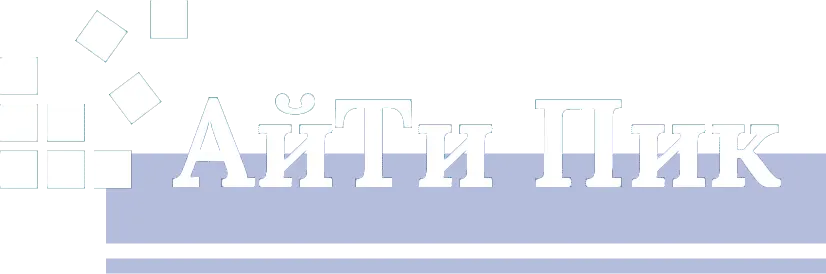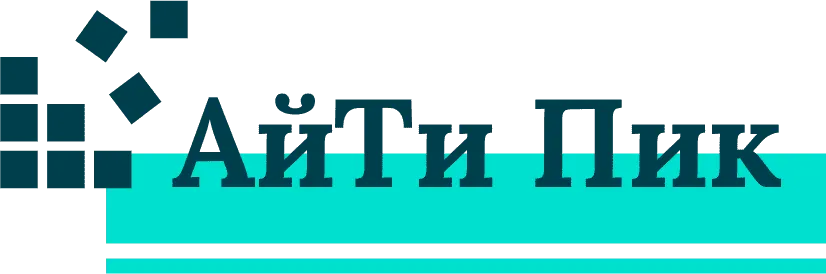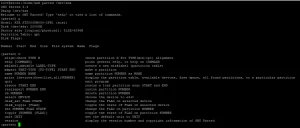У заказчика появилась необходимость использовать новый домен для сайта. Перенос сайта WordPress на новый домен делали на одном и том же хостинге. В нашем случаи это Спейсвеб. Работу в панели управления описывать не будем. Расскажем только основные этапы переноса.
Описанные ниже действия подходят как для переноса сайта внутри одного хостинга, так и для переноса на другой хостинг.
Создание БД MySQL
Для начала создаём новую базу данных MySQL. В панели управления выбираем версию 5.7 или 8, задаём имя БД и пароль. Пароль можно сгенирировать по ссылке справа.
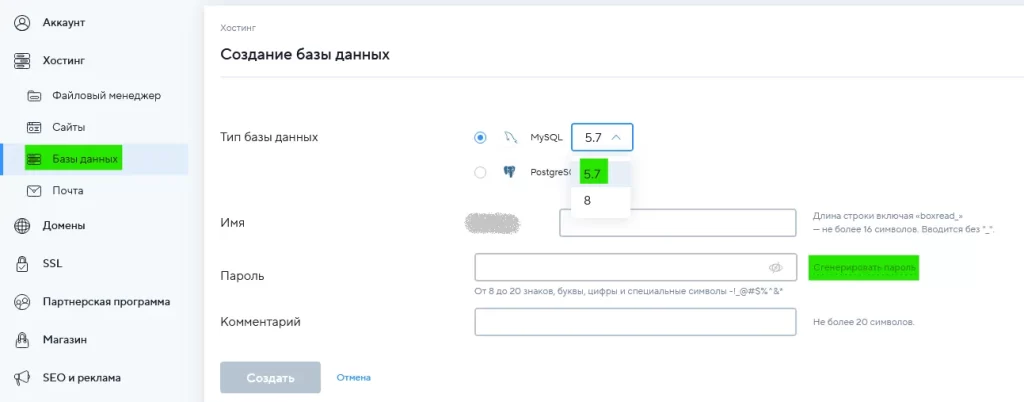
Условно назовём эту базу – tester_NewDB. Чтобы не забыть, сохраним доступ к БД в какой-нибудь файл на ПК. У нас будет:
- Имя БД – tester_NewDB
- Логин (такой же как имя БД) – tester_NewDB
- Пароль – GvkDcCesp8JN
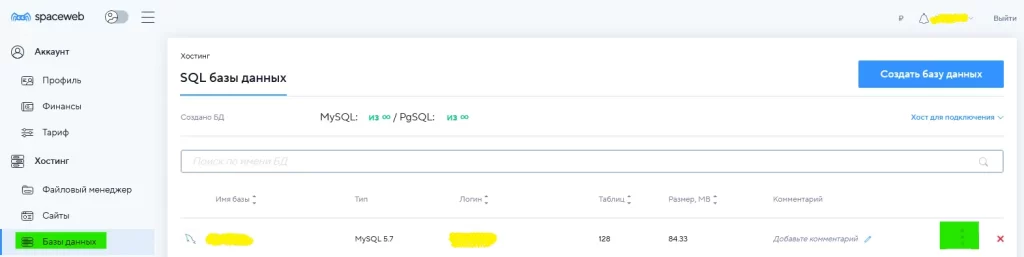
Из списка баз выбираем ту, которую использует WordPress. Если вы не знаете имя базы, то узнать это имя можно в файле wp-config.php, который лежит в корне сайта. Открываем этот файл и ищем строку начинающуюся на:
define( 'DB_NAME', ...У нас нашлась такая строка:

где currentdb и есть используемая база данных MySQL.
Возвращаемся к списку наших баз и находим в нём currentdb. Правее этого имени нажимаем три точки и выбираем “Создать копию (дамп) базы”.
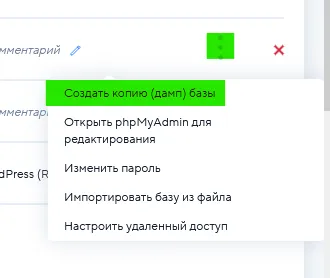
На почту аккаунта придёт пара писем. Первое – о начале создания копии БД, второе – об окончание. Там же будет информация где лежит копия (бэкап) БД и имя архива в формате <логин>_<имя_базы>_mysql57_<дата>.sql.gz.
После того как копия базы была сделана, в списке баз выбираем нашу новую базу tester_NewDB и правее неё нажимаем три точки и выбираем “Импортировать базу из файла”. Откроется встроенный проводник, находим наш бэкап и нажимаем “Выбрать“, затем кнопку “Импортировать“.
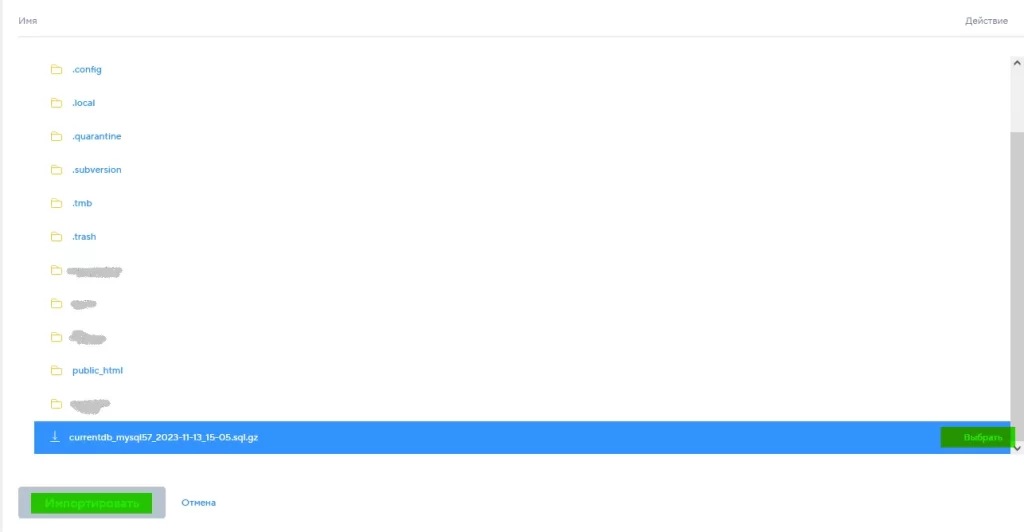
По окончанию импорта базы, снова выбираем три точки напротив нашей новой базы и из выпадающего меню выбираем “Открыть phpMyAdmin для редактирования“.
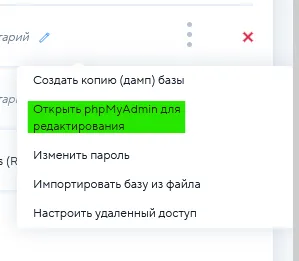
Откроется новая вкладка браузера с phpMyAdmin. В левой панели выбираем нашу базу tester_NewDB и переходит в основном окне во вкладку “SQL“.
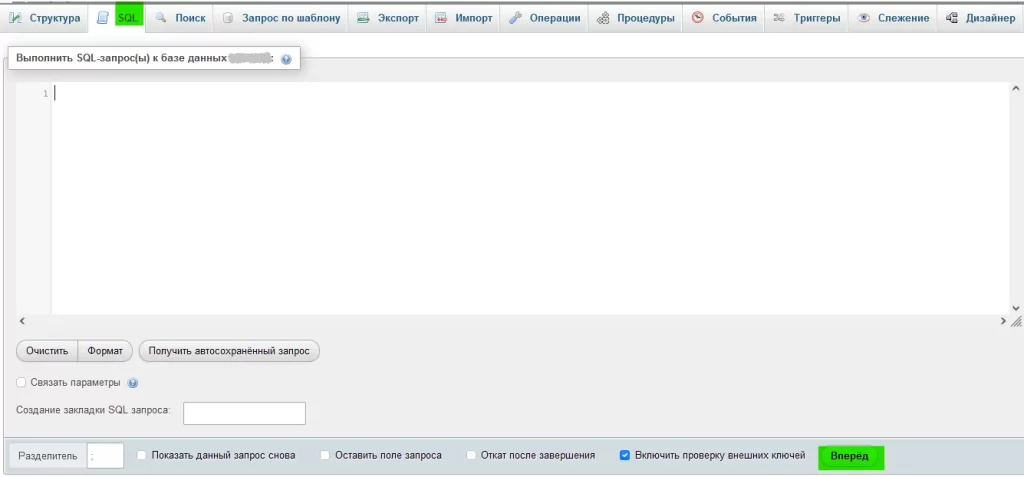
В поле запроса (где курсор) вставляем код и меняем адреса сайта на свои:
UPDATE wp_options
SET option_value = replace(option_value, 'https://oldsite.ru', 'https://newsite.ru')
WHERE option_name = 'home' OR option_name = 'siteurl';Затем, следующий:
UPDATE wp_posts
SET guid = replace(guid, 'https://oldsite.ru','https://newsite.ru');И последний:
UPDATE wp_posts
SET post_content = replace(post_content, 'https://oldsite.ru', 'https://newsite.ru');https://oldsite.ru – старый адрес текущего сайта (старый домен, тот, откуда переносим).
https://newsite.ru – новый адрес сайта (новый домен, куда переносим).
С БД закончили.
Правка файла wp-config.php
Возвращаемся в корневой каталог старого домена и копируем всё содержимое, кроме каталога cgi-bin, в корневой каталог нового домена.
Например, если вы зарегистрировались в ЛК хостинга Спейсвеб под именем “tester“, то:
/home/t/tester/oldsite_ru/public_html/ – каталог старого домена;
/home/t/tester/newsite_ru/public_html/ – каталог нового домена.
Переходим в корневой каталог нового домена /home/t/tester/newsite_ru/public_html/ и открываем файл wp-config.php на редактирование. Находим в нём строки:
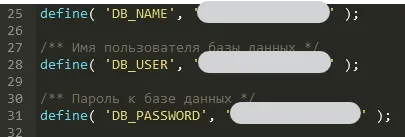
Меняем значения на те, которые сохранили ранее для новой БД. Должно получиться так (соответственно вставляете свои):
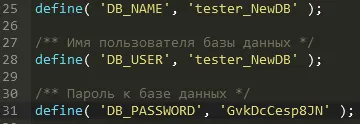
Сохраняем изменения. Теперь наш сайт доступен по новому домену https://newsite.ru. Перенос сайта WordPress на новый домен выполнен.
Не забываем об индексирование нашего сайта с новым доменом. Как правильно настроить индексирование и сохранить позиции в выдачи поисковых систем для Yandex смотрим тут, для Google смотрим тут.